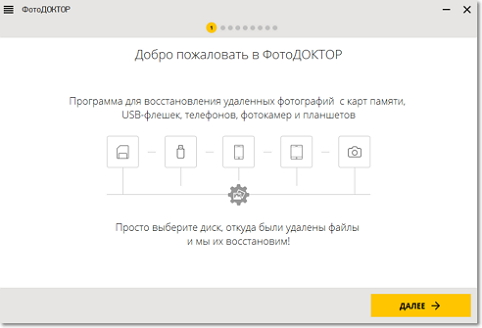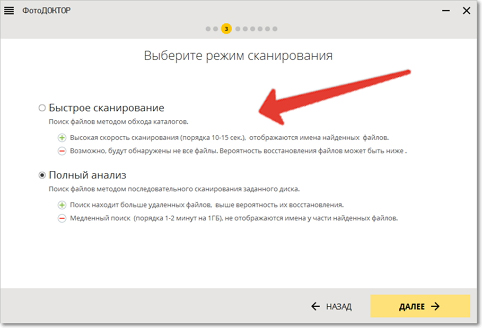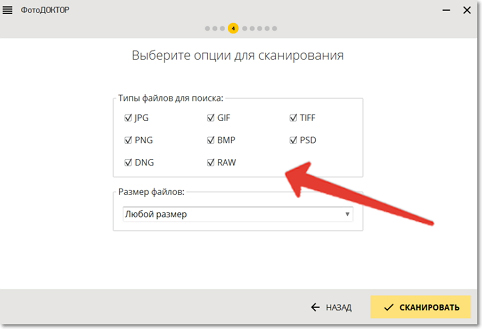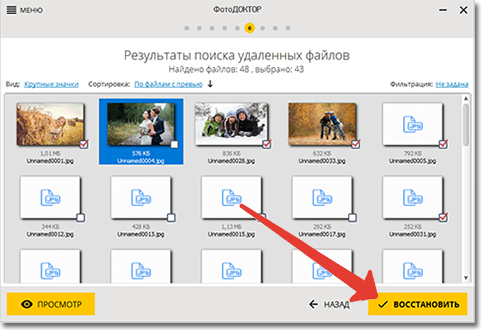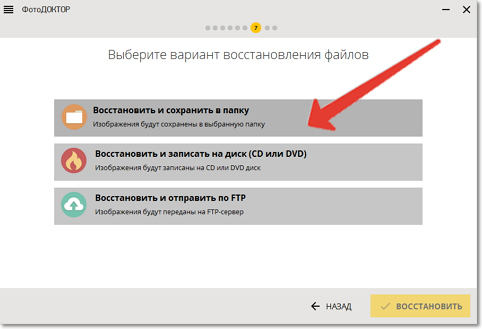Шаг 1. Скачайте «ФотоДОКТОР»
Для начала установите софт для восстановления удаленных фото на свой ПК. Просто загрузите установщик с нашего сайта и запустите его. Специальный Мастер поможет вам правильно установить приложение на ноутбук. Укажите место, в которое следует разместить файлы программы. При необходимости сразу же создайте ярлык для быстрого доступа к «ФотоДОКТОРу» в дальнейшем. Всё готово? Запустите софт и приступайте к восстановлению!